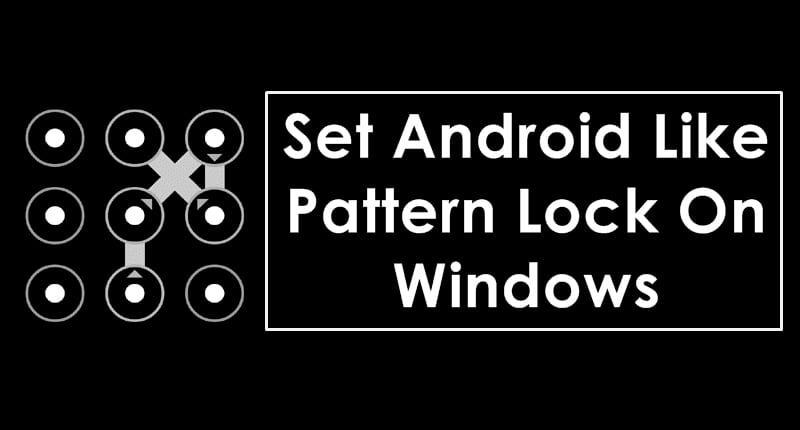
Lär dig hur du ställer in Android som mönsterlås på Windows: Älskar du upplåsningsfunktionen för Android-mönsterlås? Jag är säker på att många av er kommer att säga ja! Du kan faktiskt installera mönsterlås på din dator som så småningom kommer att göra ditt operativsystem på modet och minska hackningsförsök. Därför kommer vi idag att dela med oss av ett användbart knep för att tillämpa mönsterlåsfunktionen på ditt Windows-operativsystem. Gå igenom inlägget för att veta om det.
Idag finns det miljarder användare som använder en Android-enhet eftersom Android tillhandahåller massor av funktioner för sina användare och talar om en av de väsentliga funktionerna som är mönsterlås, det är mycket användbart att försvara Android-enheten. På samma sätt, i Windows OS finns det lösenordsskydd, men tänk om dina fönster öppnas med ett mönster, verkar omöjligt, men det var det faktiskt inte. Ja, du kan ställa in ett mönsterlås på ditt Windows-operativsystem. Därför kommer vi att dela en metod To Ställ in Android Like Pattern Lock på din Windows XP/Vista/7/8.1 PC. Med hjälp av detta kan du faktiskt låsa din Windows-åtkomst med ett mönsterlås genom att följa den enkla metoden nedan.
Hur man ställer in Android som mönsterlås på Windows
Denna metod är väldigt enkel och rak och du kan enkelt implementera den i alla versioner av Windows. Du behöver bara följa några steg som diskuteras nedan för att ställa in Android som mönsterlås på ditt Windows.
Steg för att ställa in Android Like Pattern Lock på PC:
Steg 1. Först och främst måste du ladda ner Maze Lock For Windows från HÄR. Starta nu denna applikation på ditt skrivbord och du kommer att se skärmen som nedan.
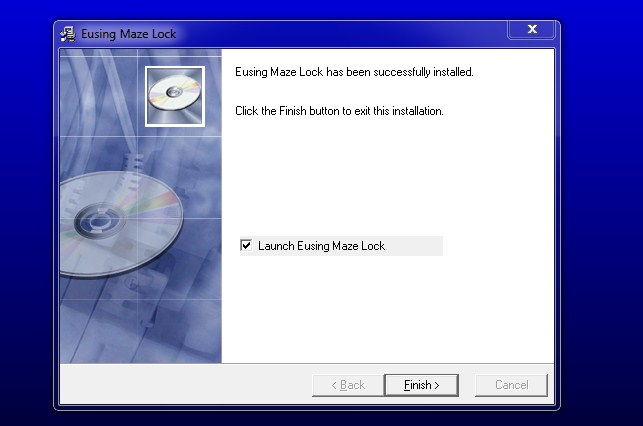
Steg 2. Här är Z standardmönster som du måste återställa genom att klicka på knappen Återställ mönster där.
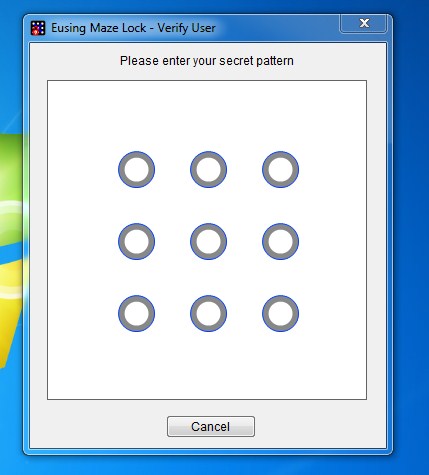
Steg 3. Gör nu ett mönster som du vill ställa in och det kommer att be dig komma ihåg lösenordet och sedan säkerhetskopiera ditt mönster som du ska göra.
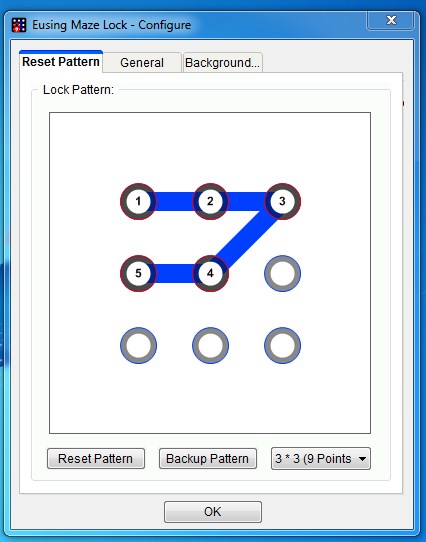
Steg 4. Klicka nu på den allmänna fliken ovan och där ser du det första alternativet Autolås vid Windows-start slå på det. Se nu alla alternativ och redigera enligt dina önskemål och klicka sedan på ok.
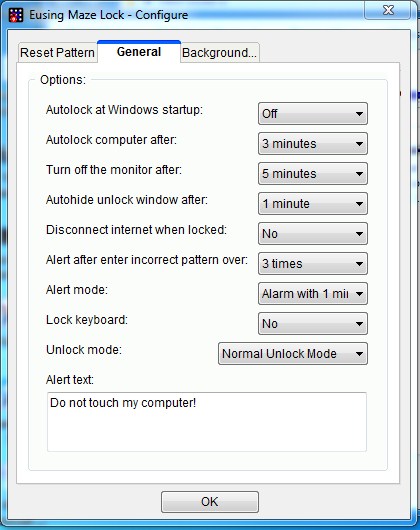
Steg 5. Om du vill låsa din skärm med mönsterlås måste du gå över till ditt meddelandeområde i aktivitetsfältet och klicka på Maze Lock för att låsa din dator.
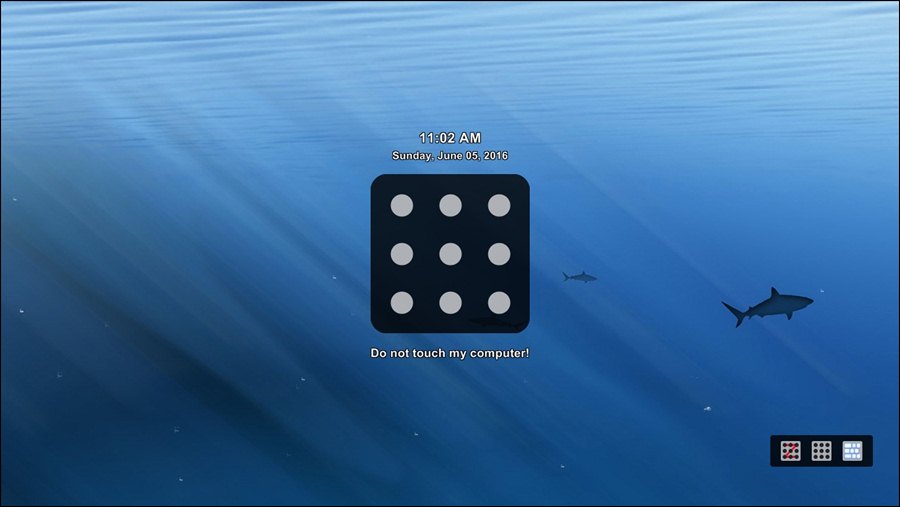
Det är allt! du är klar nu kan du låsa din dator när som helst med denna mönsterlåsfunktion.
Använda XUS PC Lock:
XUS PC Lock erbjuder ett nytt och roligt sätt för dig att låsa din dator. Innan du använder XUS PC Lock måste du definiera ditt låsmönster. Nästa gång du ser låsskärmen spårar du musen i mönstret du ritade innan och din dator låses upp.
Steg 1. Först av allt, ladda ner och installera XUS PC-lås på din Windows-dator.
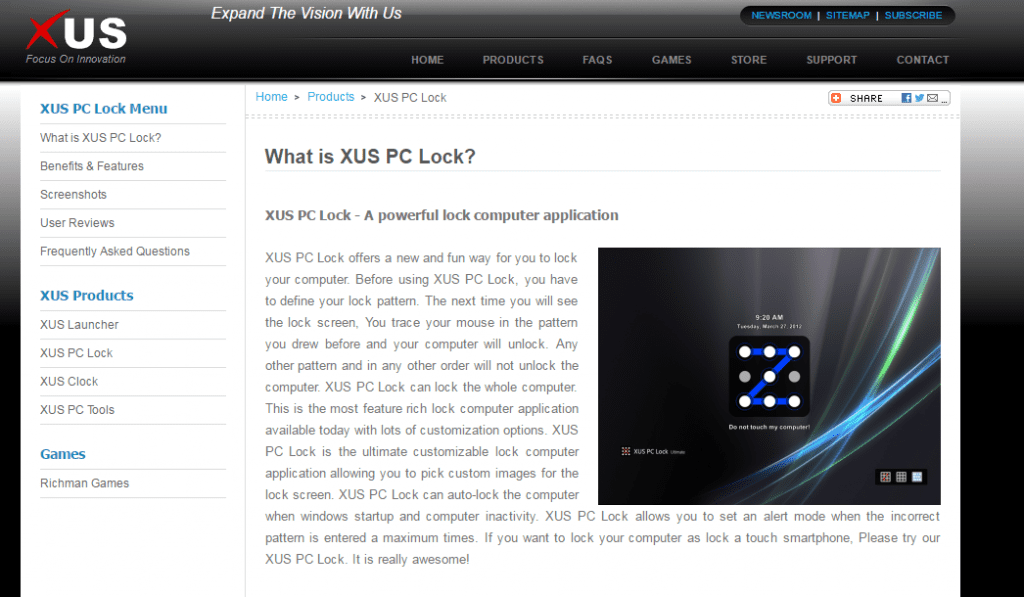
Steg 2. Nu kommer du att bli ombedd att ställa in ett nytt mönster för att låsa din dator.
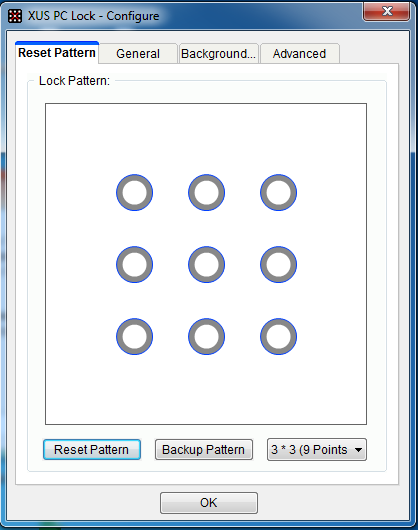
Steg 3. Öppna nu XUS PC Lock-mjukvaran och gå där till “Allmänt” och ställ sedan in alla alternativ enligt dina önskemål.
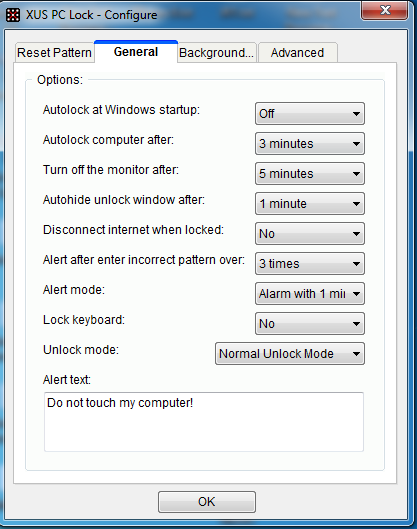
Steg 4. Tryck helt enkelt på ok, nu om du vill låsa din datorskärm måste du öppna ikonerna i meddelandefältet och klicka sedan på XUS PC Lock.
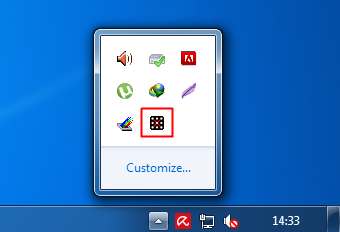
Det är allt! Du är klar, nu kommer din skärm att låsas och du måste rita upplåsningsmönstret för att låsa upp din dator.
Video:
[su_youtube_advanced url=”https://www.youtube.com/watch?v=FKqSLaS5rPI” autoplay=”yes”]
Så ovan handlar allt om hur man ställer in Android som mönsterlås på PC. Genom detta kan du enkelt anpassa dina fönster genom att använda detta coola mönsterlås i ditt Windows-operativsystem och även chocka dina vänner med detta. Vi hoppas att du skulle gilla detta trick. Glöm inte att dela det med dina vänner och lämna en kommentar nedan om du fortfarande har några frågor angående detta.
